Windows 11이 출시된 지 꽤 오래되었지만, 아직 사람들이 많이 사용하지 않는 숨겨진 보석 같은 기능들이 시스템에 남아 있습니다. Microsoft의 최신 운영 체제를 최대한 활용하기 위해 숙지해야 할 몇 가지 기능이 있을 것입니다.
Microsoft는 최신 기술에 맞춰 생산성에 중점을 둔 유동적인 디자인 기능으로 운영 체제를 미래로 이끌고 있는 것 같습니다. Windows 11의 기능을 최대한 활용하지 못하고 있을 수 있는 몇 가지 기능을 소개합니다.
익숙해져야 할 Windows 11 기능
다음은 여러분이 알고 더 자주 사용해야 한다고 생각하는 Windows 11의 몇 가지 기능입니다:
스냅 레이아웃에 익숙해지기
이것은 Windows 11에서 생산성을 높이는 가장 효과적인 방법 중 하나이며 솔직히 누구나 이 깔끔한 기능을 사용해야 합니다. Microsoft는 화면에서 창을 나란히 또는 타일 형식으로 스냅할 수 있는 새로운 레이아웃 옵션 세트를 도입했습니다. 이 도구는 매우 강력하고 사용하기 쉬우며 OS에 내장되어 있기 때문에 Microsoft가 다음 데스크톱 운영 체제에서 이 기능을 확장할 것이 분명해 보입니다.

Windows 11에서 스냅 레이아웃을 사용하는 방법은 별도의 문서에서 다루었으며, 작업 방식에 가장 적합하도록 스냅 레이아웃을 사용자 지정하는 방법도 설명합니다.
위젯을 유용하게 사용하기
누구나 휴대폰에서 위젯을 사용해 본 적이 있을 것입니다. 위젯은 원하는 정보를 얻기 위해 앱을 열거나 여러 번 클릭할 필요 없이 한 눈에 정보를 확인할 수 있는 작은 타일입니다. 또한 Windows 11은 자체 위젯 외에도 타사의 위젯도 지원합니다.
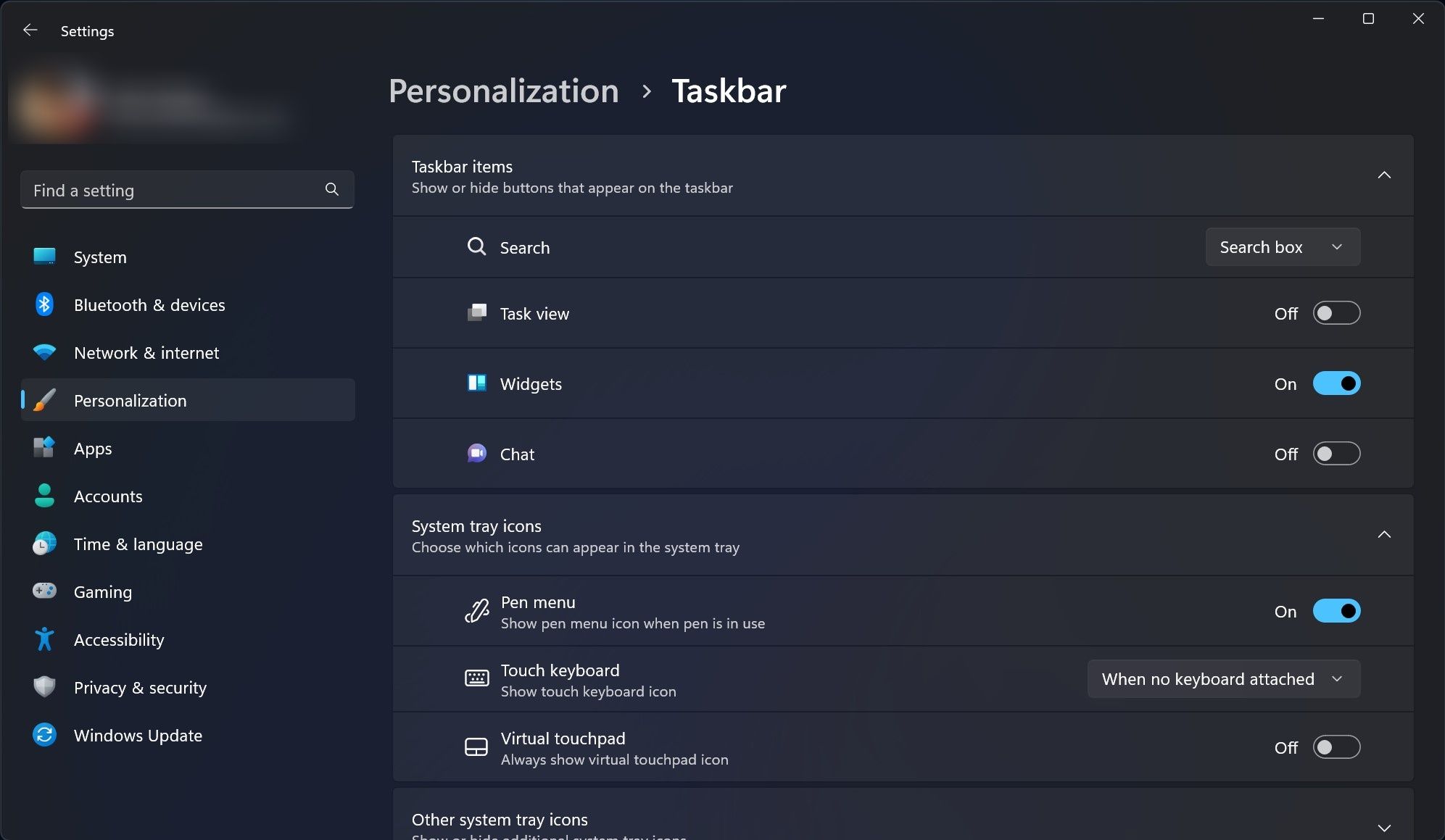
사용하기 쉽고 매우 유용하기 때문에 지금 바로 Windows 11 위젯을 시작하는 것이 좋습니다. 그리고 Windows 11 위젯이 작동하지 않는 경우, 정말 답답한 상황에 처했을 때 쉽게 해결할 수 있는 방법이 있습니다.
집중 세션으로 생산성 향상
Windows 11의 집중 세션 기능은 방해 요소를 차단하고 업무 목표를 설정하는 데 도움을 주어 생산성을 향상시키는 데 목적이 있습니다. 이 도구는 시계 앱에서 찾을 수 있으며 각 세션에서 집중하고 싶은 작업을 설정할 수 있습니다. 집중력을 유지하는 데 도움이 된다면 Spotify 계정을 연결하여 백그라운드에서 음악이 재생되도록 할 수도 있습니다.
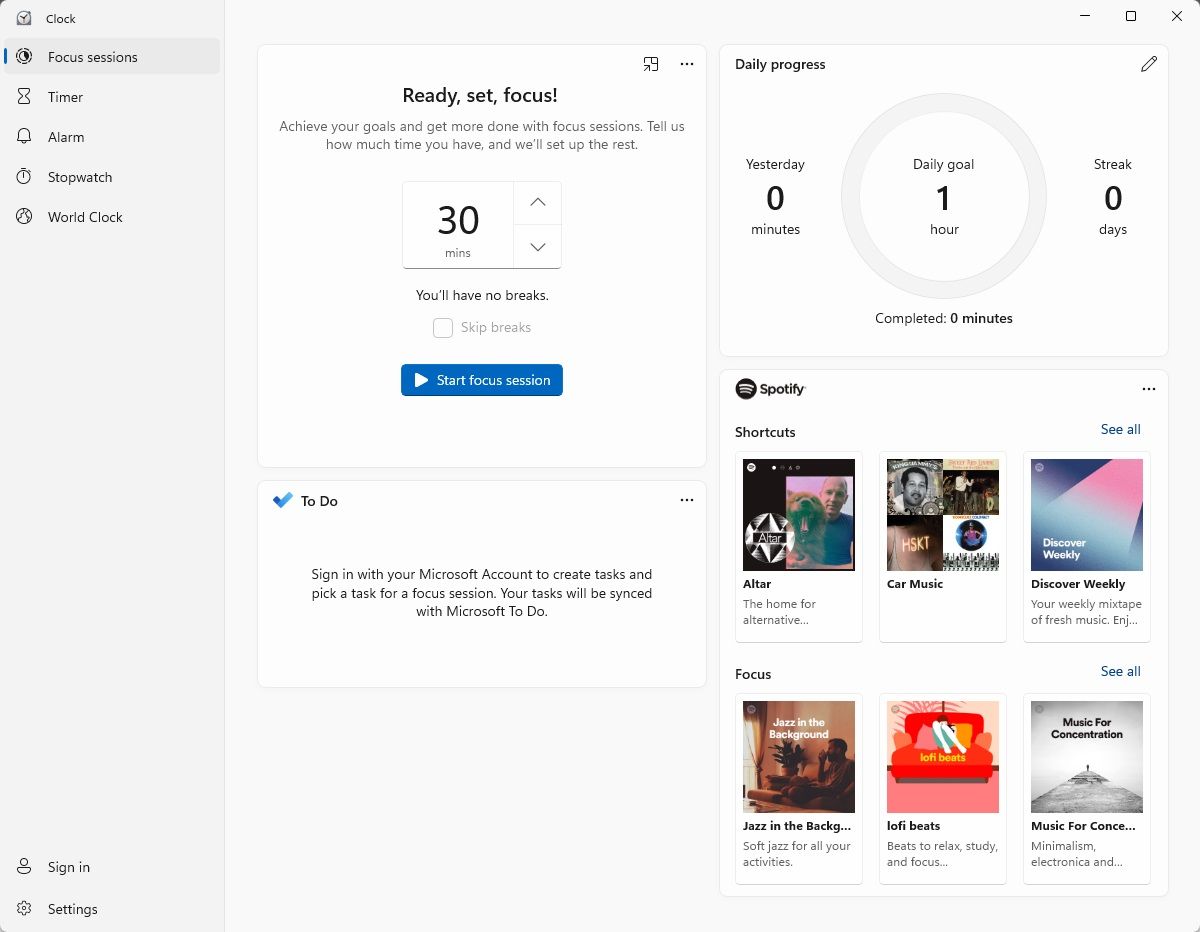
포괄적인 AR이 있습니다.
클립보드 관리자 활용
Windows 10 클립보드의 기능이 다소 제한적이었다면 Windows에서 클립보드 관리자가 개편되었다는 사실에 기뻐하실 것입니다. 여러 항목을 클립보드에 복사하고 클립보드 기록을 통해 쉽게 액세스할 수 있습니다. Windows 11 클립보드는 이모티콘과 카오모지도 지원합니다.

압도적으로 보일 수 있지만, Windows 11의 개선된 클립보드 관리자를 사용하는 데는 복잡한 것이 없습니다.
음성 입력으로 더 빠른 텍스트 캡처
모바일에서 이미 사용해 보셨을 또 다른 기능이 있습니다. 음성 입력은 마이크에 대고 말하기만 하면 문자 메시지를 더 쉽게 보낼 수 있는 기능입니다. 이 기능은 Windows 11에 기본 제공되므로 작업 생산성을 높이기 위해 타사 소프트웨어를 설치할 필요가 없습니다.
Windows에서 Microsoft의 음성 입력 도구는 올바르게 사용하면 강력할 수 있으며 Windows 11에서 음성 액세스를 설정하는 것은 어렵지 않습니다.
빠른 전환을 위해 작업 표시줄 단축키 사용
Windows 11 작업 표시줄에 항목을 고정하면 단축키가 자동으로 설정됩니다. 단축키가 무엇인지 잘 모르시나요? 단축키에 대해 자세히 알아보고 나만의 단축키를 만드는 방법을 알아보세요.

Windows 키를 고정된 항목의 위치에 해당하는 숫자 키와 함께 사용하면 특정 창이나 애플리케이션으로 빠르게 전환할 수 있습니다. 특히 낮은 숫자의 경우 창과 앱 사이를 전환할 때 몇 초를 단축할 수 있습니다.
Android / Linux 에뮬레이터
모든 사람이 익숙하거나 필요로 하는 기능이 아니기 때문에 후순위에 머물러 있습니다. 흥미로운 추가 기능이지만 업무와 관련된 필수 기능이 아니라면 사용하지 않을 것입니다.
Android 및 Linux용 Windows 하위 시스템을 설치하는 과정은 그리 간단하지 않기 때문에 일상적인 Windows 11 사용자는 사용하지 않을 수도 있습니다. 하지만 Windows에서 Android 앱을 실행하려면 최고 사양의 PC가 필요하다는 점을 명심하세요.
이러한 Windows 11 기능을 숙지하는 것이 가장 좋습니다
Windows 11에는 생산성을 향상하는 데 도움이 되는 몇 가지 훌륭한 기능이 있습니다. 모든 기능에 쉽게 액세스할 수 있는 것은 아니며 일부 Windows 11 기능은 잘 숨겨져 있습니다. OS의 기능을 활용하기 위해서는 스스로에게 빚을 지고 있습니다.